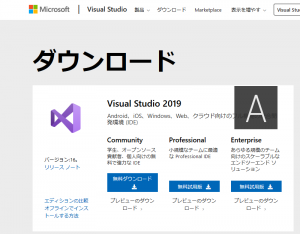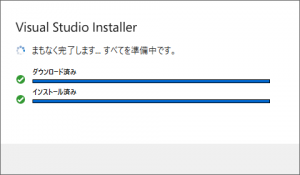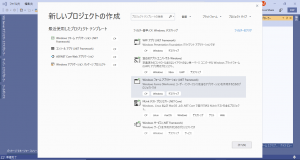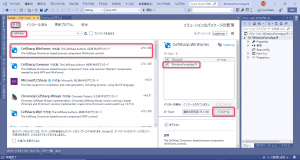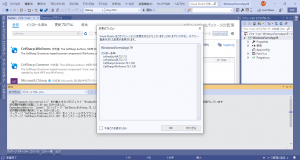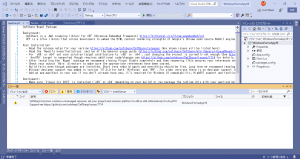Visual Studio Community 2019 を使用して、C#でWinFormsアプリを作成し、NuGetパッケージマネージャーからCefSharpを追加していきます。
1.以下のサイトをクリックして、 Visual Studio Community 2019 をダウンロードページへジャンプします。
Downloads | IDE, Code, & Team Foundation Server | Visual Studio
2.ダウンロードページにある「Community」版のところの「無料ダウンロード」をクリックしてダウンロードします。
3.ダウンロードしたインストーラー(vs_community.exe)を実行して、Visual Studio Community 2019 をインストールします。(※インストール方法については省略します。C#.NETでの開発が行えるようにセットアップしてください。)
4.インストールが完了したら、Visual Studio Community 2019 を起動して 「C#のWindowsフォームアプリケーション(.NET Framework)」のプロジェクトを作成します。
5.メニュー「ツール(T)」-「NuGet パッケージ マネージャー(N)」-「ソリューションのNuGetパッケージの管理(N)…」を選択します。
6.左上の「参照」をクリックして、検索欄に「cefsharp」と入力して検索を行い、検索結果の中から「CefSharp.WinForms」を選択して、現在のプロジェクトにインストールします。
7.下画面で「OK」をクリックします。
8.インストールが終わると何やら警告が出ます。ソリューションプラットフォームに「x86」または「x64」を選択するようにと書いてあります。「AnyCPU」に変更したければ、https://github.com/cefsharp/CefSharp/issues/1714 を参照するようにと指示があります。(※これについては、次項で解説します。)